Win10专业版下映射网络驱动器的技巧
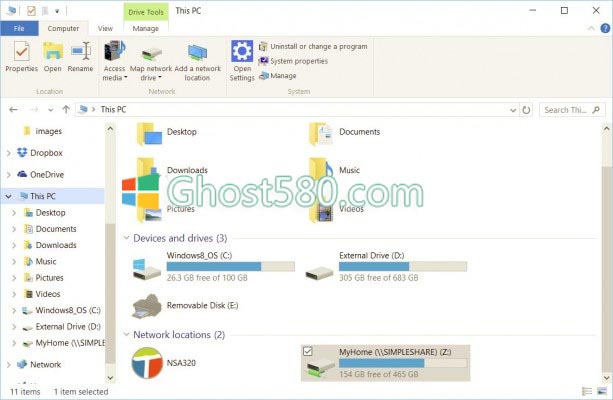
编排网络驱动器有时会很痛苦,但不应该连接它。
值得庆幸的是,微软和Apple的操作系统使您可以轻松连接并保持与计算机上的网络驱动器的连接。让我们一起来介绍如何在Win10中设置该连接。
如何在Win10上映射网络驱动器
Win10使连接到网络驱动器非常简单。首先,打开Windows资源管理器,然后找到“映射网络驱动器”按钮。 (注意,如果您想在任何时候使用该选项,可以选择断开网络驱动器。
按下此按钮后,您将看到一个弹出屏幕,询问您要映射的网络文件夹。从驱动器号名称开始。从下拉菜单中选择它。它可以是任何未被使用的字母,因为它们是唯一会出现的字母。
在此之后,您将需要使用Browse来查找实际的网络驱动器。基本上,我们在这里做的是将网络驱动器与驱动器号相关联,就像标准硬盘驱动器与“C”驱动器相关联一样。
我的个人网络上没有设置任何网络驱动器。但是,在选择“浏览”时,您应该将自己的网络驱动器视为可供选择的选项。
选择网络驱动器后,您可以选择一些选项。通过选中“登录时重新连接”,只要您登录设备,计算机就会自动重新连接到网络驱动器。 “使用其他凭据连接”将允许您选择使用设备凭据以外的其他凭据登录网络驱动器。
为您选择最佳选项后,按“完成”。现在可以在Windows资源管理器的“网络”部分下找到网络驱动器。









